Come scaricare app su Smart TV LG
Hai acquistato uno Smart TV LG e, finalmente, sei il fiero possessore di un televisore di ultima generazione. Ti resta solo imparare a sfruttarlo al meglio, usufruendo delle sue funzioni legate a Internet e, più in particolare, alle app da installare. D'altronde la possibilità di scaricare delle app è molto utile, dal momento che permette di usufruire di contenuti ai quali, solitamente, è possibile accedere solo da computer o dispositivi mobili.
Eccomi dunque qui, pronto a spiegarti come scaricare app su Smart TV LG. Nel corso delle prossime righe ti spiegherò, passo dopo passo, come collegare il tuo Smart TV LG a Internet e come installare nuove app agendo tramite il negozio virtuale del televisore, denominato LG Content Store. Ti assicuro che è semplicissimo.
Nel caso in cui, poi, qualche app non fosse disponibile sullo store predefinito del tuo Smart TV, ti spiegherò come accedere alle tue applicazioni preferite anche da dispositivi esterni da collegare al televisore. Ti auguro una buona lettura e, soprattutto, un buon divertimento!
Indice
- Operazioni preliminari
- Come scaricare una app su Smart TV LG
- Come scaricare app Mediaset Play su Smart TV LG
- Come scaricare app Infinity su Smart TV LG
- Come scaricare app TIMVISION su Smart TV LG
- Come scaricare app DAZN su Smart TV LG
- Come scaricare app RaiPlay su Smart TV LG
- Come scaricare app Discovery Plus su Smart TV LG
- Come scaricare app Disney su Smart TV LG
- Come scaricare app IPTV su Smart TV LG
- Come scaricare app YouTube su Smart TV LG
- Come scaricare app su Smart TV LG vecchia
Operazioni preliminari
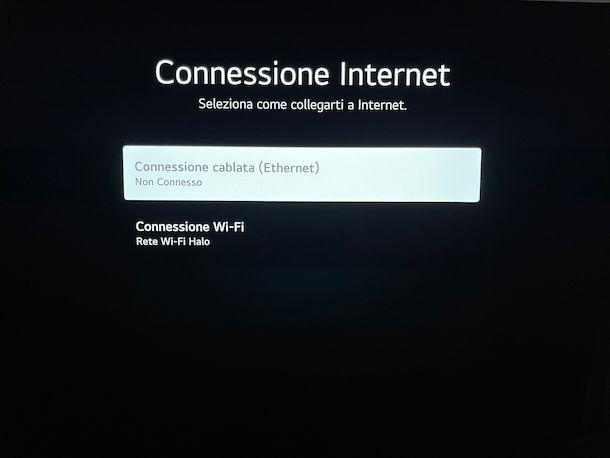
Dato che vuoi sapere come scaricare app su Smart TV LG, la prima cosa che devi fare è connettere il televisore a Internet, per poi accedere allo store del dispositivo e procedere all'installazione delle tue applicazioni preferite.
Per fare ciò, accendi il televisore premendo il pulsante di accensione (il simbolo di un interruttore di colore rosso) che è situato sul telecomando. Fatto ciò, premi il tasto con il simbolo dell'ingranaggio sul telecomando, in modo da aprire il menu delle impostazioni. In alternativa, utilizzi i tasti freccia del telecomando per selezionare l'icona dell'ingranaggio presente in alto a sinistra della schermata Home e premi il pulsante centrale/OK.
Ora, pigia sull'icona del Wi—Fi in alto per accedere subito alle impostazioni dedicate alla rete oppure quella con l'ingranaggio. In quest'ultimo caso, seleziona Generale, premi il tasto centrale/OK oppure il tasto freccia destra e scegli Rete. Premi ancora una volta il pulsante centrale/OK per accedere al menu dedicato.
In entrambi i casi, seleziona Connessione cablata (Ethernet) per collegare la TV al router o al modem sfruttando un cavo Ethernet. In questo caso, verrà attivata automaticamente la connessione di rete cablata. Per effettuare il collegamento a Internet, tutto ciò che devi fare è collegare un'estremità del cavo Ethernet al router che ti è stato fornito dal gestore dei tuoi servizi Internet e portare l'altra estremità del cavo fino allo Smart TV, agganciandolo alla porta Ethernet dello stesso.
Una volta effettuato il collegamento a Internet, potrai vedere la dicitura Connesso sotto la voce Connessione cablata (Ethernet) nel menu delle impostazioni di Rete del televisore, a conferma dell'avvenuto accesso a Internet.
In alternativa, se vuoi collegare la tua TV LG a una rete senza fili, seleziona Connessione Wi—Fi, premi il pulsante centrale/OK del telecomando e attiva eventualmente l'opzione Connessione Wi—Fi, spostando su ON la levetta dedicata premendo sempre il tasto centrale. A questo punto, seleziona la rete Wi—Fi desiderata dall'elenco proposto e pigia il pulsante centrale/OK.
Nella nuova schermata che vedi comparire, digita la password nel campo Password utilizzando la tastiera virtuale della Smart TV oppure una mini tastiera wireless, attiva eventualmente l'opzione Mostra password per vedere la password digitata e concludi l'operazione selezionando il pulsante Enter per confermare.
Vedrai comparire una spunta accanto alla rete scelta che segnala la corretta connessione. In caso di difficoltà, leggi le mie guide su come trovare la password del Wi—Fi e su come collegare TV LG a Internet Wi—Fi.
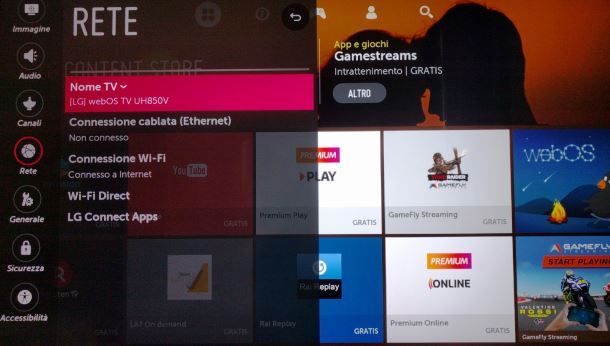
Se disponi di una Smart TV LG meno recente, procedi in questo modo. Premi il pulsante con l'ingranaggio del telecomando. Così facendo, ti verrà mostrato a schermo un menu in sovrimpressione: pigia quindi l'icona (…) collocata in basso a destra e, nella schermata che ti viene mostrata, premi sulla voce Rete.
A questo punto, per connettere lo Smart TV in Wi—Fi, premi sulla voce Connessione Wi—Fi, individua il nome della tua rete domestica e, dopo averla selezionata, connettiti alla stessa, premendo sul pulsante Connetti, digitando la password, se richiesta.
Una volta che la connessione sarà avvenuta con successo vedrai comparire, nelle impostazioni di Rete dello Smart TV, la dicitura Connesso in corrispondenza della voce di menu Connessione Wi—Fi.
Per effettuare il collegamento a Internet attraverso una connessione cablata, ti basta seguire le stesse indicazioni che ti ho fornito poco fa. In questo caso, una volta effettuato il collegamento a Internet, potrai vedere la dicitura Connesso in corrispondenza della voce Connessione cablata (Ethernet).
Come scaricare una app su Smart TV LG
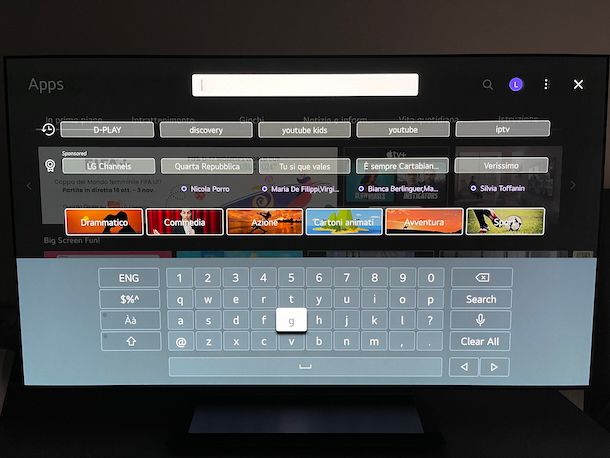
Dopo aver connesso lo Smart TV a Internet puoi scaricare le applicazioni all'interno dello store digitale del televisore LG, denominato APPS sui modelli più recenti e LG Content Store su quelli meno recenti.
Se possiedi una Smart TV LG più recente, dovrai sfruttare lo store APPS. Dunque, dalla schermata Home, seleziona APPS utilizzando i tasti direzionali e premi il pulsante centrale/OK del telecomando per avviarlo. Fatto ciò, utilizza le schede In primo piano, Intrattenimento, Giochi, Notizie e informazioni, Vita quotidiana o Istruzione collocate in alto e scorri le varie applicazioni presenti nelle sezioni App più popolari, App aggiornate di recente o Tutte le app fino a quando non trovi l'applicativo che ti interessa.
In alternativa, seleziona la lente d'ingrandimento in alto a destra (sfruttando sempre i tasti direzionali del telecomando), premi il pulsante centrale/OK, digita il nome dell'app che ti interessa utilizzando la tastiera (virtuale o fisica) e pigia il pulsante Search per procedere con la ricerca. A questo punto, tramite la sezione App, seleziona l'app che ti interessa e premi il tasto centrale/OK per recarti nella pagina dedicata.
Non ti resta che premere il bottone Installa per avviare l'installazione e, al termine, quello Avvia per avviare subito l'applicativo. Per accedere all'elenco delle app installate sulla tua TV LG, premi il pulsante con l'icona della casa del telecomando e scorri l'elenco orizzontale delle varie applicazioni usando il tasto freccia destra. Tieni presente che le nuove applicazioni installate compariranno sempre alla fine di questa lista.
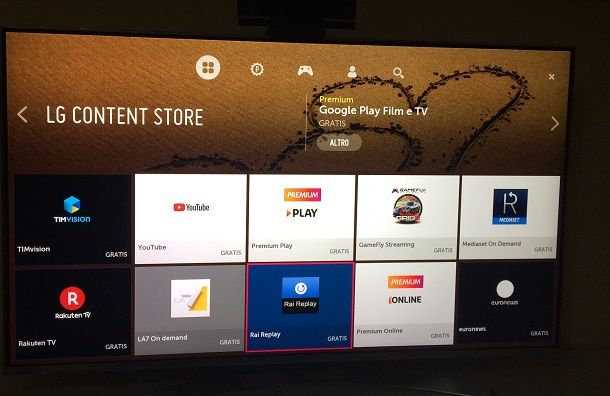
Hai una Smart TV LG meno recente? Per prima cosa premi il tasto Home sul telecomando (presenta il simbolo della casetta). In questo modo potrai visualizzare il menu principale dello Smart TV LG e premere l'icona col simbolo del sacchetto della spesa, per avviare l'LG Content Store.
Fatto ciò, nella schermata principale del negozio virtuale LG puoi già da subito individuare alcune applicazioni da scaricare. Inoltre, se lo desideri, puoi scorrere le schermate aggiuntive dello store utilizzando le frecce direzionali presenti sul telecomando.
Per individuare le applicazioni da scaricare puoi anche utilizzare alcune icone situate nella schermata iniziale, come per esempio l'icona con il simbolo di una P o quella con simbolo di un controller che servono entrambe per visualizzare un elenco di app e giochi popolari tra quelli più scaricati. Ovviamente puoi anche fare affidamento al simbolo della lente d'ingrandimento, in modo da utilizzare il motore di ricerca, per cercare una specifica app, digitandone il nome.
Hai individuato un'applicazione che ti interessa e vorresti sapere come installarla? In tal caso, fai clic su di essa tramite il tasto centrale del telecomando e, per installarla premi sul pulsante Installazione che vedrai a schermo. Si avvierà così automaticamente l'installazione dell'app e, al termine della stessa, potrai avviarla premendo sul pulsante Avvia.
Hai installato diverse applicazioni e vuoi avviarle in modo più rapido? In tal caso, premi sul pulsante con il simbolo di una casetta che trovi sul telecomando. Fatto ciò, potrai visualizzare il menu principale della Smart TV e le icone di tutte le app che hai installato. Una volta individuata l'applicazione che ti interessa, non ti resta altro che premere il tasto centrale del telecomando sulla sua icona, per avviarla.
Ti faccio infine presente che, per quanto le applicazioni installabili tramite lo store APPS o l'LG Content Store siano scaricabili gratuitamente, potrebbe esserti richiesto di pagare per usufruire di servizi aggiuntivi contenuti nelle stesse.
Giusto per farti un esempio, l'applicazione di Netflix, che è disponibile anche su Smart TV LG, è scaricabile in maniera del tutto gratuita; tuttavia, per usufruire dei suoi contenuti è ovviamente necessario sottoscrivere l'abbonamento alla popolare piattaforma di streaming.
Come scaricare app Mediaset Play su Smart TV LG
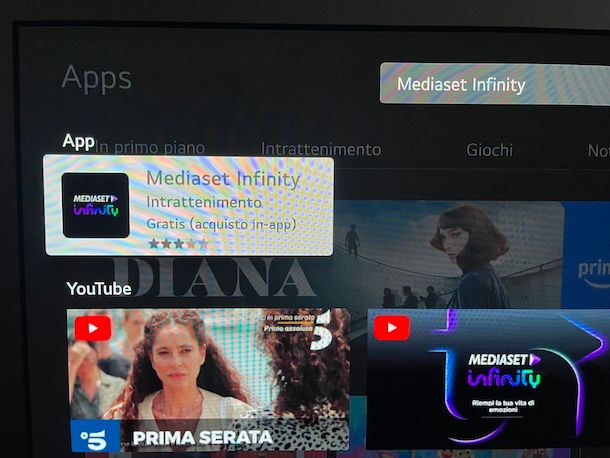
Vorresti che ti spiegassi come scaricare l'app di Mediaset Play su Smart TV LG? In tal caso devi sapere che l'app dedicata alla visione on demand dei contenuti Mediaset è chiamata Mediaset Infinity e puoi scaricarla gratuitamente tramite lo store APPS o l'LG Content Store.
Pertanto, avvia il negozio virtuale della Smart TV LG, così come spiegato nel capitolo precedente e utilizza il motore di ricerca (l'icona lente di ingrandimento) per cercare l'app in questione. Infine, installala premendo sul tasto Installa/Installazione e poi su quello Avvia al termine.
In caso di dubbi o problemi e per maggiori informazioni sul funzionamento di Mediaset Infinity, leggi il mio tutorial su come installare Mediaset Infinity su Smart TV.
Come scaricare app Infinity su Smart TV LG
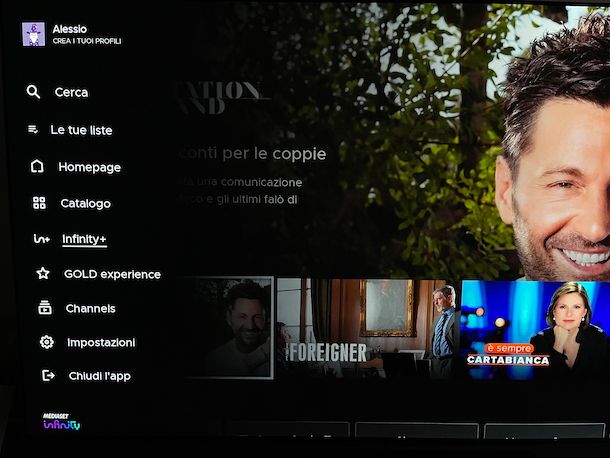
Vorresti usufruire dei contenuti del servizio di streaming Infinity+ sul tuo televisore LG? In tal caso devi scaricare l'app Mediaset Infinity tramite lo store APPS o l'LG Content Store in quanto l'app di Mediaset dispone di una sezione dedicata alla visione dei contenuti degli abbonati al servizio di streaming.
Pertanto, fai riferimento alle indicazioni che ti ho fornito nel capitolo precedente, oltre che al mio tutorial su come vedere Infinity+ su TV.
Come scaricare app TIMVISION su Smart TV LG
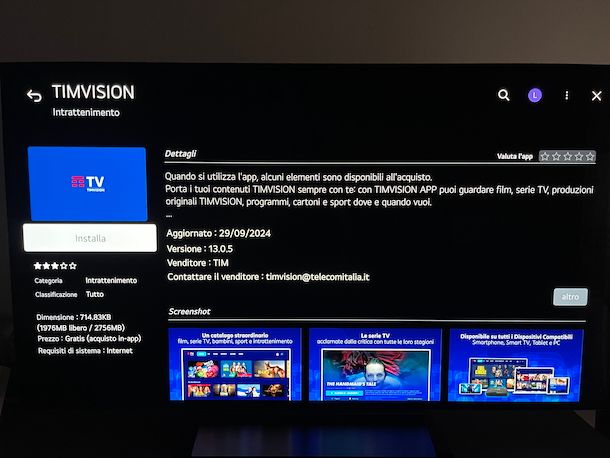
Se sei abbonato al servizio di streaming TIMVISION, sarai felice di sapere che puoi vedere i contenuti on demand anche su Smart TV LG, scaricando l'apposita app tramite lo store APPS o l'LG Content Store.
Anche in questo caso, infatti, dopo averla individuata nello store virtuale di LG, non ti resta che premere il tasto Installa/Installazione, per installarla. Al termine, premi il pulsante Avvia oppure recati nella schermata Home per avviarla dall'elenco dedicato alle applicazioni.
Per maggiori informazioni, leggi il mio tutorial su come funziona TIMvision su Smart TV.
Come scaricare app DAZN su Smart TV LG
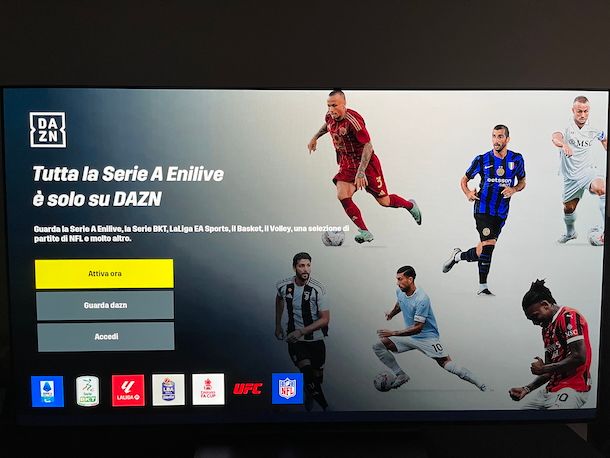
Anche DAZN, la celebre piattaforma di streaming dedicata agli eventi sportivi, è fruibile su Smart TV LG tramite l'apposita app.
Pertanto, per utilizzarla, tutto ciò che devi fare è avviare lo store APPS o l'LG Content Store, individuare l'app in questione tramite lo store virtuale e, infine, premere il tasto Installa/Installazione, per installarla.
In caso di dubbi o problemi oppure per maggiori informazioni al riguardo, leggi il mio tutorial su come guardare DAZN sulla TV.
Come scaricare app RaiPlay su Smart TV LG
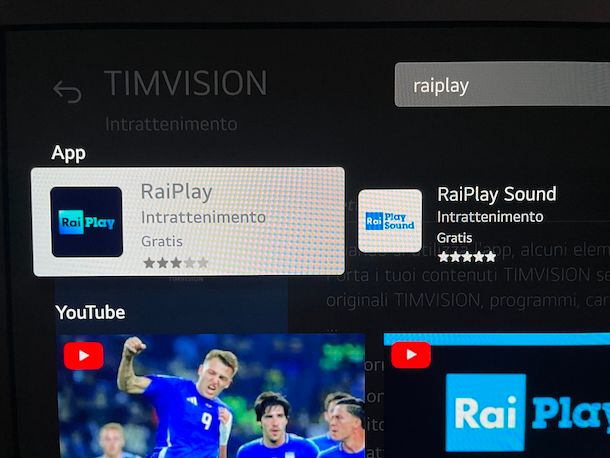
Ti sei perso l'ultima puntata della tua fiction preferita e vorresti rivederla su RaiPlay? In tal caso, puoi scaricare l'app RaiPlay su Smart TV LG, in modo da vedere in modalità on demand tutti i contenuti quali film, fiction, serie TV e programmi andati in onda sui canali Rai.
Anche in questo caso, infatti, individua l'app di RaiPlay nello store APPS o nell'LG Content Store e premi il tasto Installa/Installazione per scaricare l'app.
In alternativa, puoi rivedere i contenuti andati in onda anche accedendo al servizio RaiPlay tramite la sezione TVlink del tivùon. Per maggiori informazioni al riguardo, leggi il mio tutorial su come scaricare RaiPlay su Smart TV LG.
Come scaricare app Discovery Plus su Smart TV LG
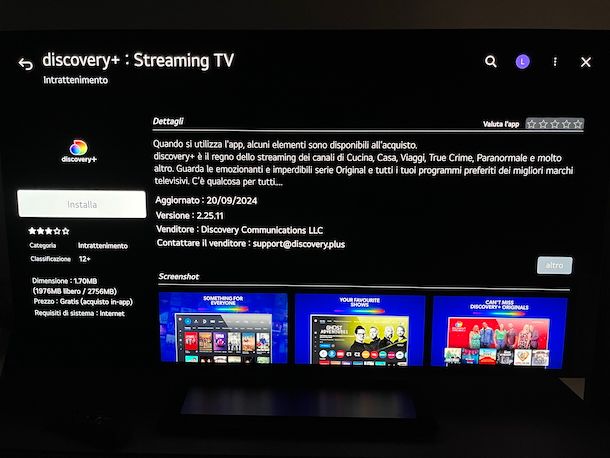
Se il tuo intento è quello di scoprire come scaricare app Discovery Plus su Smart TV LG, quindi sfruttando il tuo abbonamento alla piattaforma di streaming on demand di proprietà di Warner Bros, quello che devi fare è semplicemente scaricare l'app dedicata.
Per fare ciò, innanzitutto avvia lo store APPS o l'LG Content Store dalla schermata Home della tua Smart TV LG, successivamente seleziona la lente d'ingrandimento in alto a destra e digita semplicemente discovery. Dai risultati di ricerca che compaiono a schermo, seleziona discovery+ : Streaming TV e infine premi prima sul pulsante Installa/Installazione e poi su quello Avvia per far partire l'applicativo.
In caso di dubbi o problemi, leggi il mio tutorial su come vedere Discovery+ su Smart TV.
Come scaricare app Disney su Smart TV LG
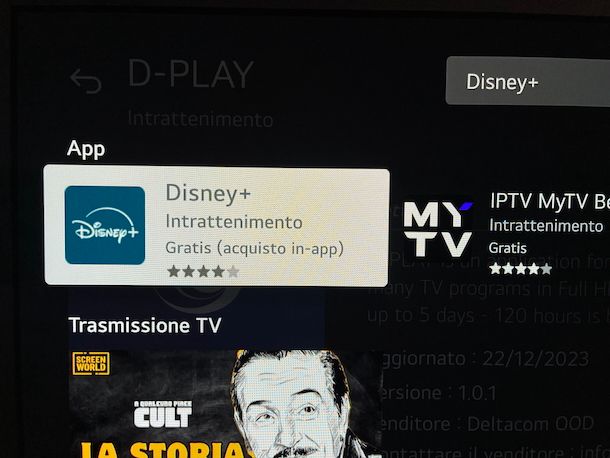
Vorresti guardare i film e le serie TV incluse nell'abbonamento a Disney+ direttamente sulla tua Smart TV LG? Non preoccuparti, puoi riuscirci scaricando l'applicazione del servizio di streaming.
Pertanto, per riuscirci, avvia lo store APPS o l'LG Content Store tramite la sua icona situata nel menu principale della TV, individua l'app in questione tramite il motore di ricerca (l'icona lente d'ingrandimento) e premi sul tasto Installa/Installazione per scaricarla e installarla automaticamente.
Per maggiori informazioni, in caso di dubbi o problemi, leggi il mio tutorial su come scaricare Disney Plus su Smart TV LG.
Come scaricare app IPTV su Smart TV LG
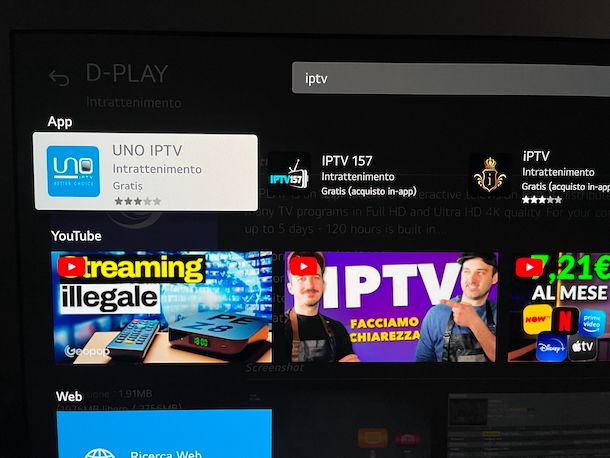
Vorresti vedere i canali IPTV sulla tua Smart TV LG? In tal caso, puoi riuscire in quest'intento avvalendoti di alcune app specifiche che puoi scaricare gratuitamente dallo store del televisore.
Pertanto, dopo aver avviato lo store APPS o l'LG Content Store, utilizza il motore di ricerca per digitare il termine iptv in modo da visualizzare le applicazioni corrispondenti ai risultati di ricerca.
Per esempio, un'app che ti consiglio di installare, premendo sul pulsante Installa/Installazione dopo averla individuata, è SS IPTV. Questa permette di eseguire una configurazione personalizzata, attraverso l'inserimento di liste IPTV, come quelle in formato m3u (mi raccomando, usa solo liste legali e autorizzate!).
Per maggiori informazioni al riguardo, ti consiglio di leggere il mio tutorial su come installare IPTV su Smart TV.
Come scaricare app YouTube su Smart TV LG
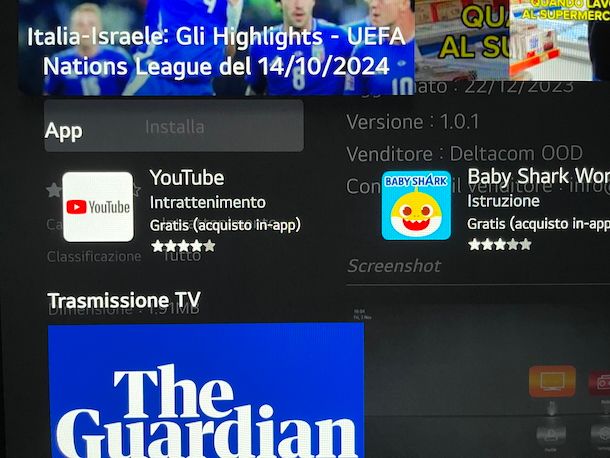
Vuoi guardare i video preferiti dei youtuber che segui quotidianamente direttamente dalla tua Smart TV LG? In questo caso puoi sfruttare l'applicazione ufficiale.
Dunque, ti basta avviare lo store APPS o l'LG Content Store, digitare semplicemente YouTube nel campo di ricerca che compare dopo aver selezionato la lente d'ingrandimento in alto a destra e poi pigiare sul pulsante Installa/Installazione. Al termine, premi il bottone Avvia per avviare l'applicativo.
Desideri avere maggiori informazioni sull'argomento? In questo caso, ti consiglio di dare una lettura alla mia guida su come mettere YouTube sulla TV.
Come scaricare app su Smart TV LG vecchia

Il tuo Smart TV LG è ormai piuttosto datato e, dato che non riesci più a usufruire delle app dell'LG Content Store, ti domandi come scaricare app su Smart TV LG vecchia?
In tal caso, non preoccuparti, puoi ancora riuscire nell'intento che ti sei proposto, dando nuova vita al tuo TV, grazie all'utilizzo di un accessorio che rende Smart il TV permettendo di installare tutte le app direttamente su quest'ultimo, ma anche di trasmettere il flusso audio e video dei contenuti da smartphone e tablet.
Mi riferisco alla possibilità di acquistare uno tra i tanti dispositivi capaci di connettersi a Internet, per rendere Smart un TV scaricando ed eseguendo applicazioni, ma che possono anche essere in grado di ricevere flussi audio/video da smartphone, tablet, PC o da servizi online. Tali dispositivi si connettono alla porta HDMI del televisore e i loro prezzi sono piuttosto accessibili, dato che partono da meno di 40 euro.
Per esempio, puoi prendere in considerazione l'acquisto di una Chromecast o di un più recente Google Streamer. Si tratta di un dispositivo di streaming che consente di guardare i contenuti in alta definizione fino al 4K e inoltra supporta il formato HDR. Include un telecomando con assistente vocale integrato che permette di accedere ai contenuti semplicemente parlando. Utilizza il Wi—Fi e il Bluetooth per la connessione ed è compatibile con lo standard HDMI. A bordo è presente Google TV, che offre un'interfaccia utente fluida e un accesso a oltre 400.000 film ed episodi di serie TV.

Google TV Streamer (4K) - Intrattenimento in streaming in 4K HDR
Poi ci sono le varie Amazon Fire TV Stick del colosso dell'e—commerce. Ognuna è stata progettata per soddisfare esigenze specifiche di streaming. In particolare, puoi valutare l'acquisto della Fire TV Stick Lite con risoluzione Full HD e supporto per HDR10 e Dolby Audio, della Fire TV Stick standard con risoluzione Full HD e supporto per HDR10, HDR10+ e Dolby Atmos, della Fire TV Stick 4K con risoluzione 4K Ultra HD e supporto per Dolby Vision, HDR10, HDR10+ e Dolby Atmos oppure della Fire TV Stick 4K Max top di gamma.

Fire TV Stick 4K Max di Amazon (Ultimo modello), Dispositivo per lo st...
Restando sempre in casa Amazon, c'è il Fire TV Cube. Si tratta di un dispositivo di streaming progettato per offrire un'esperienza multimediale avanzata. Grazie al processore octa—core, è due volte più potente della Fire TV Stick 4K Max, garantendo un accesso rapido alle app e una navigazione più fluida.

Amazon Fire TV Cube (Ultimo modello) | Lettore multimediale per lo str...
Un'altra soluzione che ti propongo per rendere smart la tua TV LG è la Apple TV 4K. Si tratta di dispositivo di streaming avanzato che offre un'esperienza di intrattenimento domestico di alta qualità. L'ultima generazione dispone del potente SoC A15 Bionic, che migliora notevolmente le prestazioni rispetto ai modelli precedenti.
È disponibile con storage da 64 GB e solo con modulo Wi—Fi oppure nella versione da 128 GB con l'aggiunta di una porta Gigabit Ethernet. Funge anche da hub per la smart Home, integrandosi perfettamente con i dispositivi compatibili con il protocollo HomeKit per il controllo da remoto e l'automazione degli accessori domestici.

Apple 2022 Apple TV 4K Wi‑Fi con 64GB di archiviazione (3ª generazione...
Un altro dispositivo consigliato è TIMVISION BOX. Questo dispositivo di TIM, infatti, consente di accedere ai contenuti in streaming on demand di TIMVISION e, inoltre, permette anche di installare app di terze parti tramite l'apposito store virtuale, come per esempio Netflix o DAZN. Per maggiori informazioni al riguardo leggi questa mia guida dedicata all'argomento, oppure consulta il sito ufficiale di TIM.
Infine, da non sottovalutare anche i decoder satellitari e i decoder per il digitale terrestre con funzioni Smart i quali, oltre ad avere le principali caratteristiche dei decoder DTT/SAT di fascia alta, offrono anche la connessione a Internet, permettendo quindi di accedere ai servizi interattivi più utilizzati dai broadcaster italiani, come quelli di RaiPlay, Mediaset Play, La7 On—Demand.
Quelli di cui ti ho parlato nelle righe precedenti sono soltanto alcuni tra i più famosi dispositivi pensati per rendere Smart un TV, ma ve ne sono anche altri che puoi considerare, come per esempio NOW Smart Stick, una chiavetta HDMI realizzata da Roku, che permette di vedere tutti i contenuti di NOW, il servizio di streaming di Sky, oltre che quelli di Netflix.
Per maggiori informazioni sull'argomento, ti consiglio di approfondire leggendo il mio tutorial su come trasformare TV in Smart TV.
In qualità di affiliati Amazon, riceviamo un guadagno dagli acquisti idonei effettuati tramite i link presenti sul nostro sito.

Autore
Salvatore Aranzulla
Salvatore Aranzulla è il blogger e divulgatore informatico più letto in Italia. Noto per aver scoperto delle vulnerabilità nei siti di Google e Microsoft. Collabora con riviste di informatica e ha curato la rubrica tecnologica del quotidiano Il Messaggero. È il fondatore di Aranzulla.it, uno dei trenta siti più visitati d'Italia, nel quale risponde con semplicità a migliaia di dubbi di tipo informatico. Ha pubblicato per Mondadori e Mondadori Informatica.






